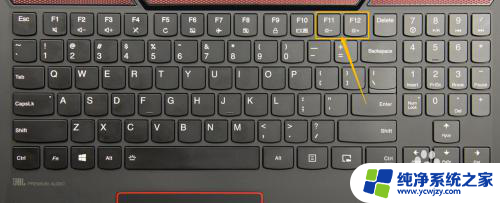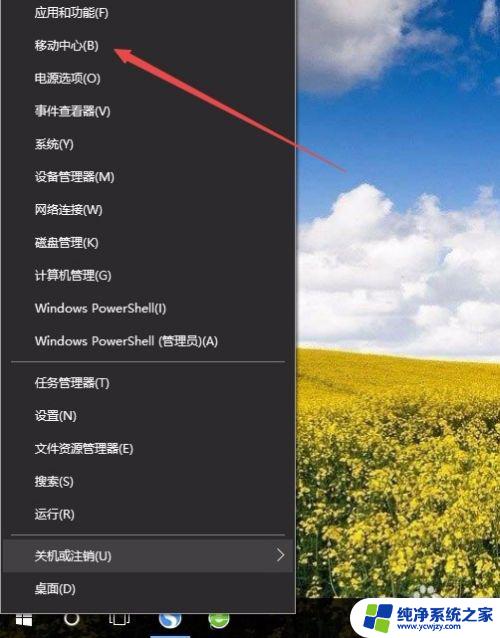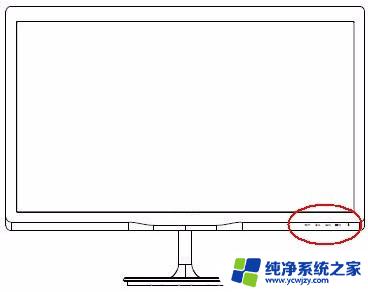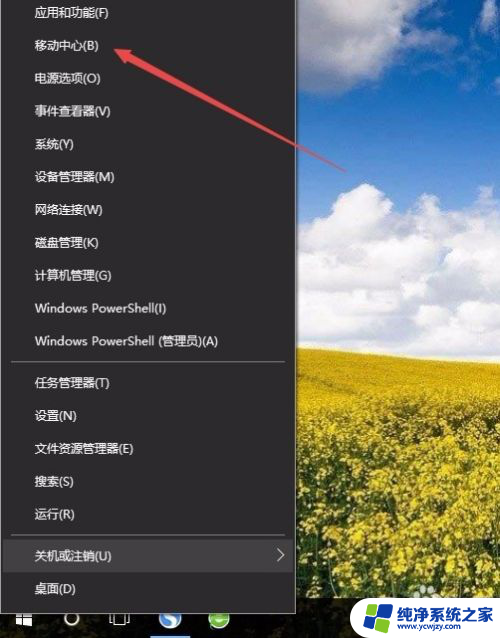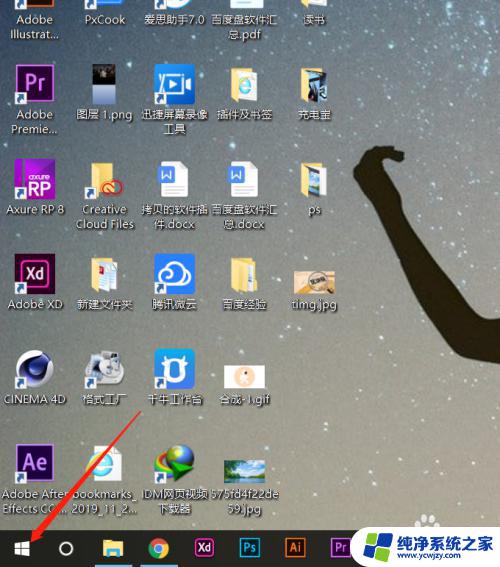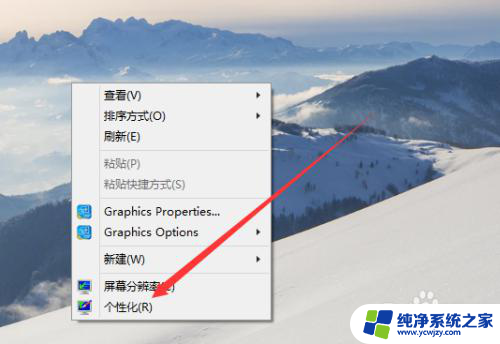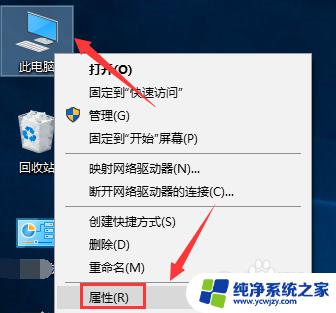win10内置显示器亮度
更新时间:2024-05-11 16:50:53作者:jiang
Win10内置显示器亮度设置指南为用户提供了调节屏幕亮度的方法,让用户可以根据自己的喜好和需要来调整显示屏的亮度,通过简单的操作,用户可以轻松地调整显示屏的亮度,使其更加舒适和适合自己的使用环境。在日常使用中合理设置显示屏的亮度不仅可以减少眼睛的疲劳,还可以提高工作效率和舒适度。掌握Win10内置显示器亮度设置指南对于用户来说是非常重要的。
操作方法:
1.首先找到电脑桌面左下角的开始图标,鼠标左键点击
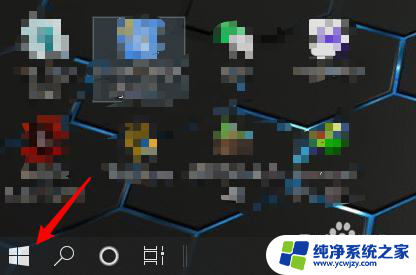
2.之后找到设置图标,如下图,鼠标左键点击
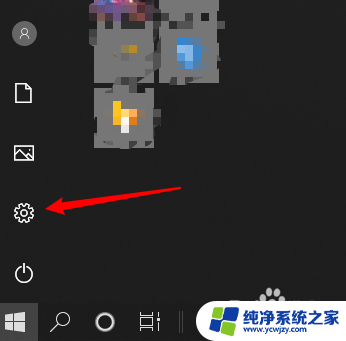
3.接着鼠标左键点击显示
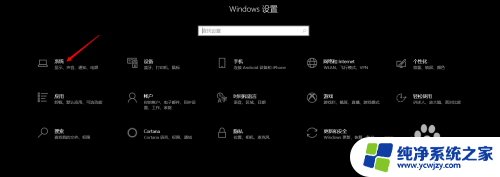
4.在弹出界面左侧找到显示,鼠标左键点击
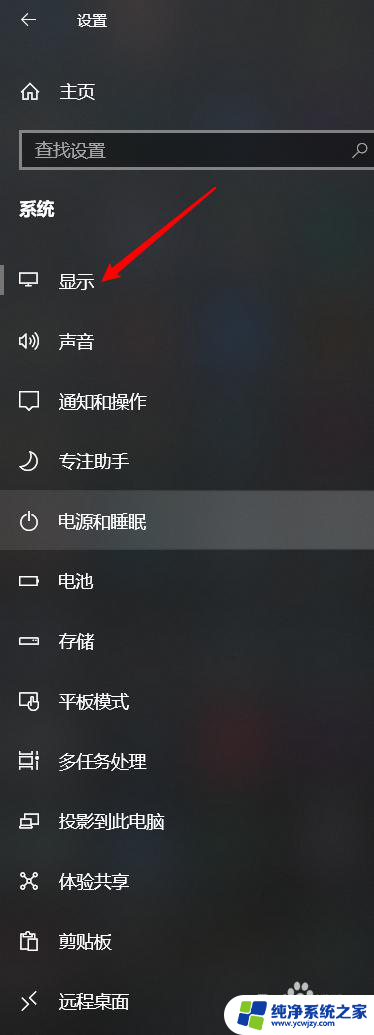
5.在显示界面找到如下图所示“更改内置显示器亮度”功能,用鼠标拉动箭头指着的滑动按钮。即可自由调整内置显示器亮度
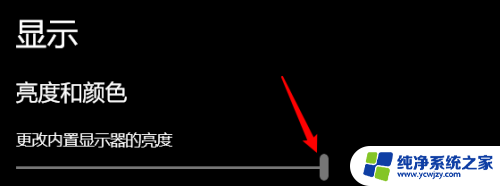
以上就是关于win10内置显示器亮度的全部内容,如果有遇到相同情况的用户,可以按照小编提供的方法来解决。